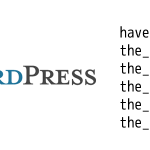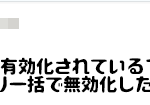ブログ
9.142016
【WP-Ranking PRO】インストール・初期設定の流れ
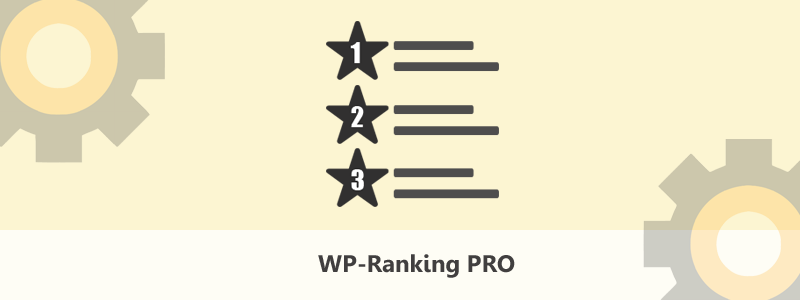
WordPressのあらゆる記事をランキング表示するプラグイン「WP-Ranking PRO」のチュートリアルをご紹介致します。
今回はインストールから初期セッティングまでを説明致します。
とても簡単ですので、ぜひ試してみてくださいね。
インストール(管理画面より)
プラグイン検索で「WP-Ranking PRO」を検索し、いつも通りインストールし、そのまま有効化します。
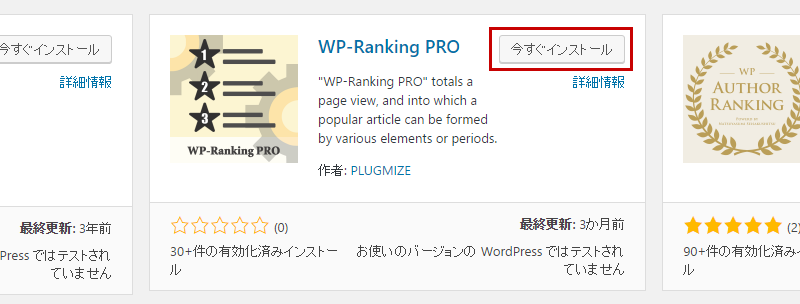
管理画面TOPへ
管理画面の「ツール」→「WP-Ranking PRO」を選択するとWP-Ranking PROのTOP管理画面へ移動します。
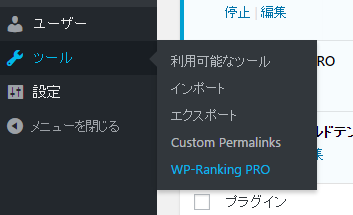
初期セッティング
まずはメニュータブの「セッティング」を選択します。
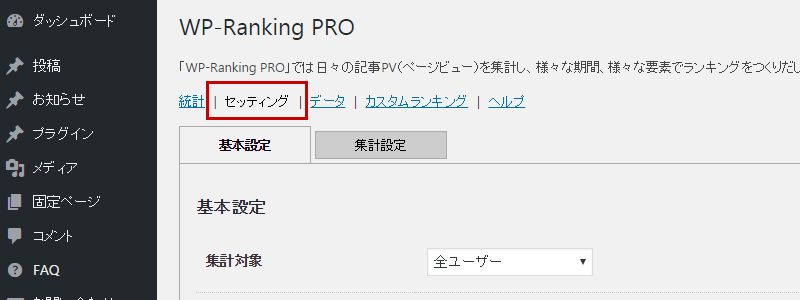
このまま開いている「基本設定」にはいくつかの項目があります。それぞれ説明して参ります。
基本設定
<集計対象>
初回導入時はカウントがきちんと取れているか確認するため、「全ユーザー」にしておきます。
以後、「ログインユーザーを除く」と、ログイン中の管理者のカウントは除外されるようになります。

<Ajaxでのログ取得>
キャッシュ系プラグインやnginx等を導入している場合には有効にしておきます。こちらもカウントが取れているかどうか確認しながら変えるとよいでしょう。

<ダッシュボードに統計を表示>
WP-Ranking PROでは、ログインするとダッシュボードに統計が表示されます。ここではどの権限以上で表示してもよいか設定することができます。寄稿者を扱っているサイトで、寄稿者には見せる必要は無い場合など設定しておくとよいでしょう。

<代替画像>
アイキャッチ等の見出し画像が設定されていない場合の代替画像を設定しておくことができます。
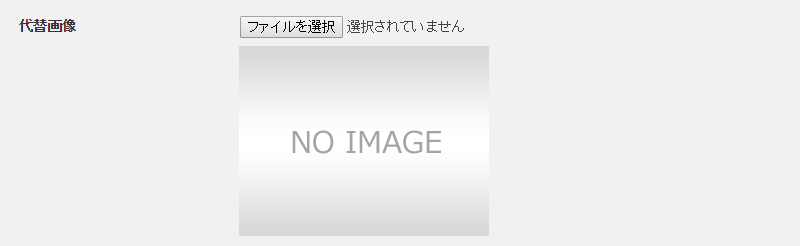
<画像タイプ>
ここではランキング表示させる際のサムネイル画像を、どのタイプにするか選択できます。

<ランキングキャッシュ>
アクセス数の多いサイトで使用する項目です。指定した時間内はキャッシュを表示させ、サーバー負荷を抑えます。
リアルタイムで表示させたい場合は無効でも構いませんが、集中アクセスを受けるとサーバーへ負荷がかかりますので適宜設定してください。

<アクセス元IPアドレスの取得キー>
レンタルサーバー等の場合は基本的にはデフォルト値で構いませんが、サーバー環境によってはこの値を変更しなければ正常にカウントしない場合があります。
参照:WP-Ranking PRO を Nginxなどプロキシが関係する環境で使用する方法

集計設定
WP-Ranking PROでは様々な除外機能があります。それぞれ適宜設定を行うことで、ある程度正確なカウントを把握することができます。
<除外するアクセス元>
IPアドレス単位でカウントを無効にします。

<除外するリファラー>
リファラーごとにカウントを無効にします。

<モバイルとして扱うユーザーエージェント>
スマートフォン版(フューチャーフォン版)のアクセスを分けて把握したい場合に設定します。適宜設定してください。

<除外するユーザーエージェント>
クローラー等のカウントを弾くための設定となります。適宜設定してください。
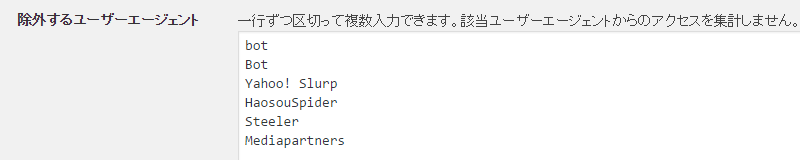
以上で初回の設定は完了です。
WP-Ranking PROは、有効化した時点でカウントが開始され、すぐに結果がダッシュボードで確認できるようになります。
まずは正常にカウントが取れているかどうか確認してくださいね。
インストールや設定でお困りの際はお気軽にプラグマイズ事務局へお問い合わせください。
■ WP-Ranking PRO
https://plugmize.jp/product/wp-ranking-pro/
■ 公式ダウンロード(無料)
https://wordpress.org/plugins/wp-ranking-pro/
Copyright © PLUGMIZE(プラグマイズ)